Win10下Visual DSP++ 3.5无法输入序列号的解决方法
时间:2017-04-06 来源:互联网 浏览量:
最近有Win10系统用户反馈在安装Visual DSP++ 3.5后在输入序列号步骤没有发现"New"按钮,其实这是由于DPU不兼容导致无法显示,按钮还是有的,我们可以通过以下方法来解决。
操作步骤:
1、安装程序以后,第一次打开需要输入序列号。
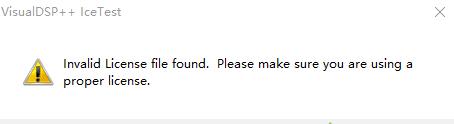
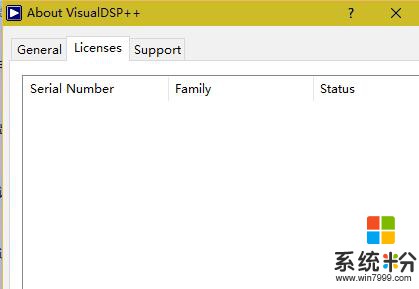
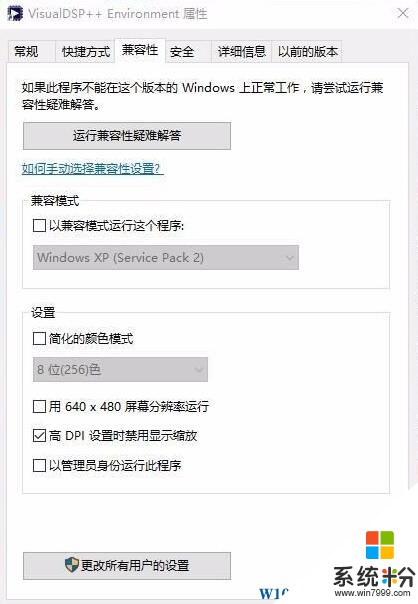
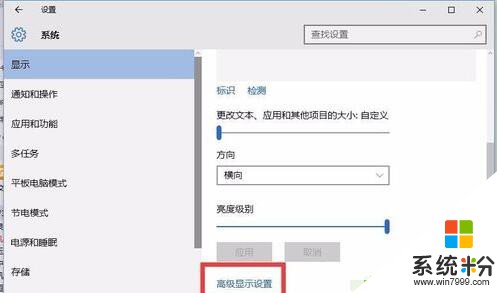
系统粉 www.win7999.com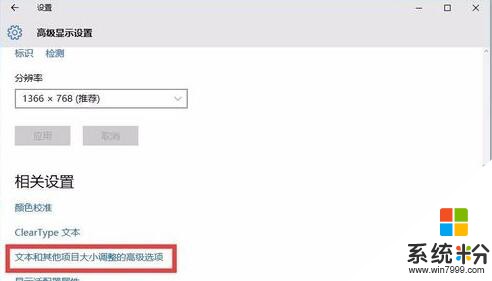
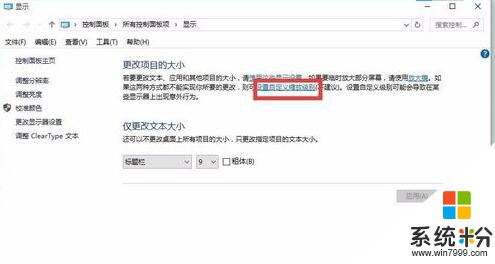
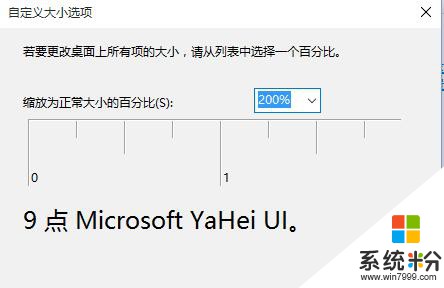
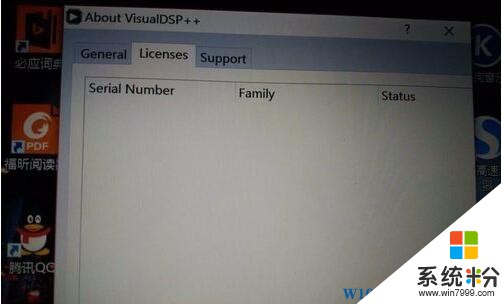
通过上面的步骤就可以完成Visual DSP++ 3.5的序列号输入了,完成后再把Win10的缩放调回到默认状态。
操作步骤:
1、安装程序以后,第一次打开需要输入序列号。
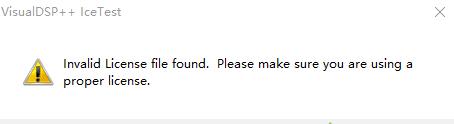
2、但是发现并没有new按键啊!
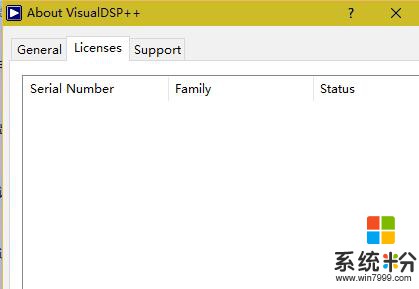
3、别慌,首先右键程序快捷方式,点击属性,按照这样设置。
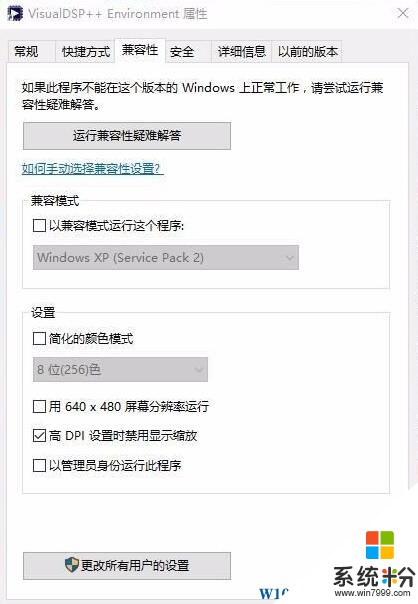
4、然后在桌面空白处右键点击,显示设置,按照步骤点击设置好。设置值为200,确定、应用。
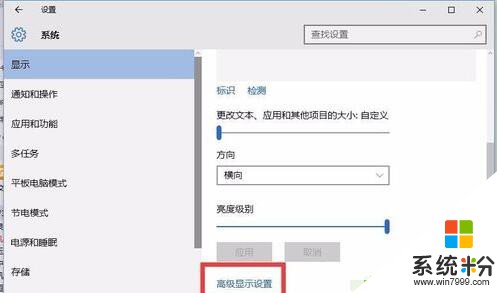
系统粉 www.win7999.com
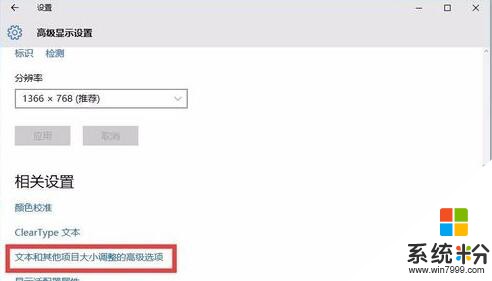
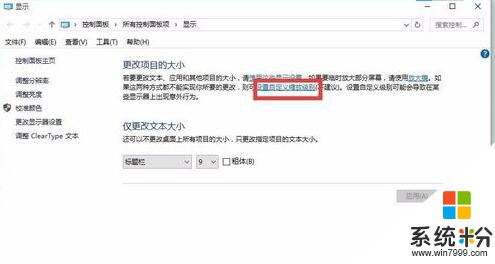
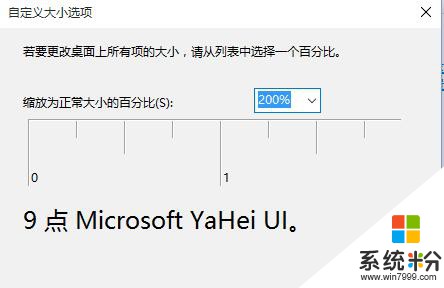
5、这个时候提示你需要注销,那就按照步骤来进行。再次进入电脑,发现图标特别大。别担心,打开你的程序,发现输入序列号界面可以看见露出的一点点按钮。没错,那个就是new 了!点击它,输入序列号就好了。
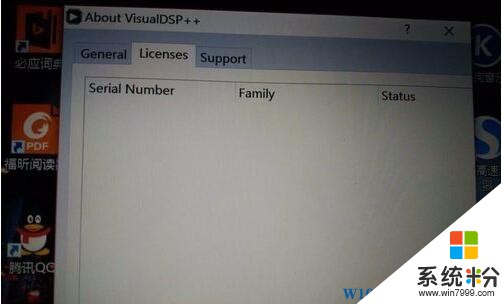
通过上面的步骤就可以完成Visual DSP++ 3.5的序列号输入了,完成后再把Win10的缩放调回到默认状态。
我要分享:
相关教程
- ·Win10已经激活过后重装还要输入序列号怎么办?
- ·Win10系统怎么查看本机序列号?win10查看本机序列号的方法!
- ·win10系统下无法在游戏中输入中文的怎么解决 win10系统下无法在游戏中输入中文的如何解决
- ·win10系统中默认输入法如何打顿号? win10系统中默认输入法打顿号的方法
- ·Win10如何更改输入法顺序?win10调整输入法顺序的方法!
- ·Win10网银不能输入密码怎么办?Win10银行网站无法输入密码的解决方法
- ·桌面文件放在d盘 Win10系统电脑怎么将所有桌面文件都保存到D盘
- ·管理员账户怎么登陆 Win10系统如何登录管理员账户
- ·电脑盖上后黑屏不能唤醒怎么办 win10黑屏睡眠后无法唤醒怎么办
- ·电脑上如何查看显卡配置 win10怎么查看电脑显卡配置
win10系统教程推荐
- 1 电脑快捷搜索键是哪个 win10搜索功能的快捷键是什么
- 2 win10系统老是卡死 win10电脑突然卡死怎么办
- 3 w10怎么进入bios界面快捷键 开机按什么键可以进入win10的bios
- 4电脑桌面图标变大怎么恢复正常 WIN10桌面图标突然变大了怎么办
- 5电脑简繁体转换快捷键 Win10自带输入法简繁体切换快捷键修改方法
- 6电脑怎么修复dns Win10 DNS设置异常怎么修复
- 7windows10激活wifi Win10如何连接wifi上网
- 8windows10儿童模式 Win10电脑的儿童模式设置步骤
- 9电脑定时开关机在哪里取消 win10怎么取消定时关机
- 10可以放在电脑桌面的备忘录 win10如何在桌面上放置备忘录
win10系统热门教程
- 1 W10系统电脑一直重启怎么办,W10系统解决循环重启的方法
- 2 Win10正式版怎么让壁纸自动换?Win10壁纸自动切换设置方法!
- 3 为什么win10只有重启后才能进入系统 求助wp开机蓝屏重启的解决方法
- 4Win10系统服务和组策略空白无显示的解决方法
- 5激活windows 10 教育版 win10教育版激活方法
- 6Ghost Win10系统下载 迅雷地址!
- 7win10 32位office卸载及64位office2016安装激活的方法
- 8win10怎么连接xp的打印机 XP系统如何在WIN10上连接打印机
- 9Win10如何一次选中多个文件夹?电脑一次选中多个文件夹的方法!
- 10要查看win10电脑硬盘读写速度该怎么办 查看win10电脑硬盘读写速度的方法
最新win10教程
- 1 桌面文件放在d盘 Win10系统电脑怎么将所有桌面文件都保存到D盘
- 2 管理员账户怎么登陆 Win10系统如何登录管理员账户
- 3 电脑盖上后黑屏不能唤醒怎么办 win10黑屏睡眠后无法唤醒怎么办
- 4电脑上如何查看显卡配置 win10怎么查看电脑显卡配置
- 5电脑的网络在哪里打开 Win10网络发现设置在哪里
- 6怎么卸载电脑上的五笔输入法 Win10怎么关闭五笔输入法
- 7苹果笔记本做了win10系统,怎样恢复原系统 苹果电脑装了windows系统怎么办
- 8电脑快捷搜索键是哪个 win10搜索功能的快捷键是什么
- 9win10 锁屏 壁纸 win10锁屏壁纸设置技巧
- 10win10系统老是卡死 win10电脑突然卡死怎么办
